Kadjiro – Ponsel Android menawarkan banyak fitur canggih untuk mendukung berbagai kebutuhan sehari-hari. Namun, tidak semua pengaturan bawaan ponsel memberi manfaat yang maksimal.
Beberapa pengaturan justru bisa menguras baterai atau memperlambat performa apabila tidak diatur dengan tepat. Maka dari itu, agar ponsel bekerja lebih efisien dan hemat baterai, penting untuk menyesuaikan pengaturan yang sering diabaikan.
Pakar Android membagikan beberapa hal yang harus di utak-atik di pengaturan HP Android. Selain itu, di dalam laman Android Police juga dijelaskan mengenai beberapa pengaturan yang mungkin bisa membantu kamu dalam menghemat baterai lebih lama dan menjaga privasi lebih tinggi.
Pengaturan Ponsel Android yang Penting
Selain membuat baterai lebih awet, mengutak-atik 8 hal di bawah ini juga bisa membuat keamanan data pribadi di HP Android menjadi lebih terjamin. Lalu, apa saja yang harus dimatikan di pengaturan HP Android? Simak informasi selengkapnya sebagai berikut:
-
Battery Saver
Apakah HP Android kamu cepat kehabisan baterai sebelum hari mulai gelap? Kamu bisa mengaktifkan mode penghemat baterai untuk memperpanjang waktu penggunaan layar selama satu atau dua jam. Daripada menjalankannya secara manual, alur sistem untuk mengaktifkan secara otomatis setelah daya baterai juga mencapai di level tertentu. Berikut adalah langkah-langkahnya:
- Buka Battery di dalam opsi menu Pengaturan.
- Pilih opsi Penghemat Baterai atau “Battery Saver”.
- Klik “Schedule and Reminders”.
- Atur terkadang langsung akan ditemukan tombol on atau off battery saver berdasarkan level baterainya.
- Sentuh untuk menentukan persentase battery saver.
-
Nearby Device Scanning
Nearby Device Scanning merupakan fitur di HP Android yang digunakan untuk mengatur koneksi ke perangkat terdekat dan perangkat yang tersedia dengan mudah. Ponsel akan terus menerus melakukan pencarian terhadap perangkat lain dan hal tersebut membuat baterai cepat terkuras. Atur dengan cara berikut:
- Buka pengaturan, klik opsi “Connections”.
- Klik “More Connection Settings”.
- Mematikan “Nearby Device Scanning” jika tidak dibutuhkan lagi.
-
Meningkatkan Privasi PIN
Apakah kamu sering bepergian di jalan yang ramai dan rawan terhadap pencurian? Pastinya privasi PIN ponsel kamu harus ditingkatkan lagi. Sistem akan menonaktifkan semuanya sebelum PIN berhasil dimasukkan. Ikuti langkah-langkahnya sebagai berikut:
- Buka Pengaturan.
- Gulir ke bawah “Security & Privacy”.
- Pilih opsi “Device Unlock”.
- Ketuk pengaturan di bagian samping “Screen Lock”.
- Aktifkan tombol privasi “Enhanced PIN privacy”.
-
Background Application Android
Terkadang ada juga beberapa aplikasi yang masih terus berjalan sampai memenuhi penyimpanan di “cache”. Maka dari itu, cek kembali apa saja aplikasi yang terus berjalan dengan langkah-langkah sebagai berikut:
- Buka pengaturan dan pilih “About Phone”.
- Klik opsi “Software Information”.
- Setelah itu, kembali ke tampilan awal pengaturan.
- Scroll ke bawah dan kamu akan menemukan “Developer Options”.
- Tap dan arahkan ke bawah, pilih “Background Check”. Nantinya kamu akan menemukan daftar aplikasi yang bisa dinonaktifkan, karena background masih terus berjalan dan membuat HP Android lambat.
-
Ad Personalization
Ad Personalization simpelnya akan membantu pengguna mendapatkan iklan yang sesuai dan memanfaatkan data yang didapatkan dari perangkat. Berikut adalah langkah-langkah menonaktifkan Ad Personalization:
- Pertama, pilih “Google”.
- Ketuk di titik tiga yang ada di pojok kanan atas.
- Klik opsi “Ads” dan nyalakan “Opt out of Ads Personalization”.
-
Usage and Diagnostics
Usage and diagnostics merupakan fitur di perangkat Android yang memungkinkan para pengguna untuk berbagi informasi mengenai kinerja perangkat dan pola penggunaan dengan Google Berikut adalah cara menonaktifkan Usage and Diagnostics:
- Pergi ke laman settings dan pilih “Google”.
- Ketuk titik tiga yang ada di bagian pojok kanan atas, pilih “Usage and Diagnostics”.
- Cukup klik “Off” untuk membuat baterai HP Android lebih awet.
-
Screen Attention
Opsi kali ini sangat berguna jika kamu ingin mencegah layar mati saat sedang dilihat dalam waktu lama. Bahkan, sistem ini juga bisa menggunakan kamera depan untuk menentukan apakah seseorang sedang melihat layar. Fitur yang satu ini berfungsi di perangkat Android. Berikut adalah cara mengaktifkan Screen Attention:
- Buka menu Display & Touch di Pengaturan HP Android.
- Pilih opsi “Screen Timeout”.
- Aktifkan tombol “Screen Attention”.
-
Improve Accuracy
Akurasi biasanya menggunakan GPS, Wi-Fi, jaringan seluler dan sensor untuk membantu perangkat menentukan lokasi dengan lebih cepat dan akurat. Sebetulnya, pengaturan kali ini sangat berguna apabila perangkat tidak bisa mengakses GPS. Namun memang, di dalam penggunaannya cukup menguras baterai. Berikut adalah cara menonaktifkannya:
- Ke halaman awal pengaturan dan pilih “Location”.
- Klik “Improve Accuracy”.
- Matikan atau menyalakan kedua opsi, yaitu “Wi-Fi Scanning” dan
Bluetooth Scanning”
Itulah dia 8 pengaturan di Android yang harus kamu utak-atik sesuai dengan kebutuhan. Semoga bermanfaat dan selamat mencoba!


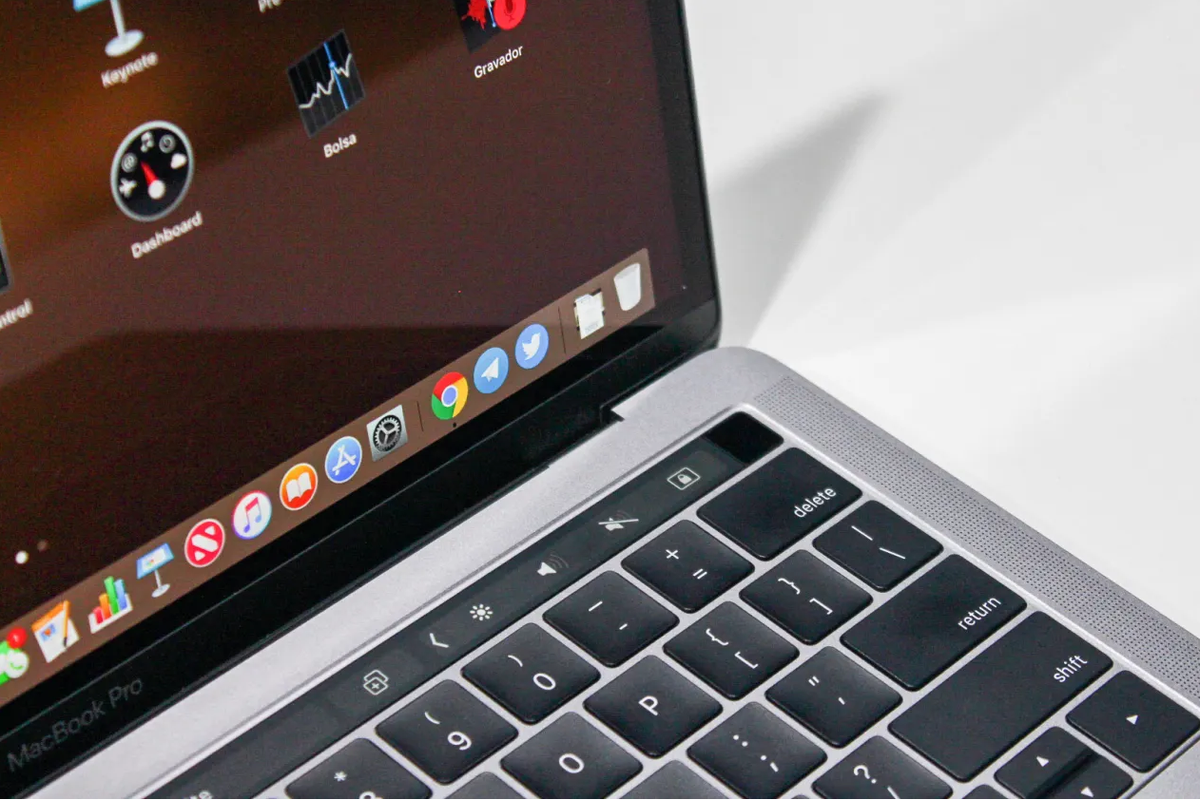
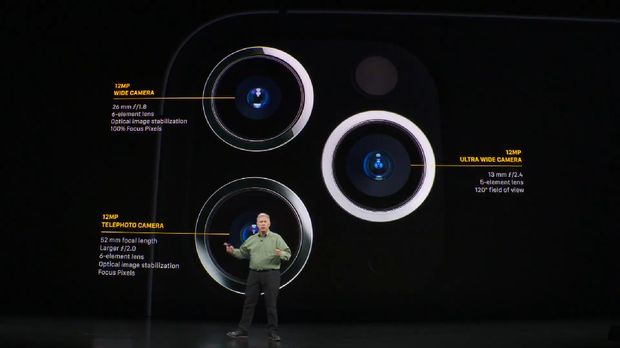

Satu pemikiran pada “8 Pengaturan Ponsel Android untuk Meningkatkan Performa”